使用过演示文稿的朋友们都知道,常常会在幻灯片的内容上使用超链接可以快速翻到需要的那一页幻灯片。下面小编就来告诉大家如何在WPS演示中使用超链接的命令,一起来看看吧。新建默认模板wps演示文稿,内容版式为空白版式。单击在线素材中的目录项,单击目录选项卡,选中其中一种目录,右击选择快捷菜单中的“插入&rd......
WPS excel如何输入数据时自动放大100倍
WPS教程
2021-10-13 11:44:51
经常需要制作价目表,现在通货膨胀的情况下,如果我们需要将输入的数据放大100倍,或者是为了输入数据时,因为麻烦不想要输入这么多零的时候,都需要运用到这个表格当中的小技巧,那就是在表格当中输入数据时,自动将数据放大100倍的方法,具体怎么操作呢,一起来学习一下吧。

输入数据时自动放大100倍
首先我们看到如下表格,我们需要在价格当中输入数值,并自动放大100倍。
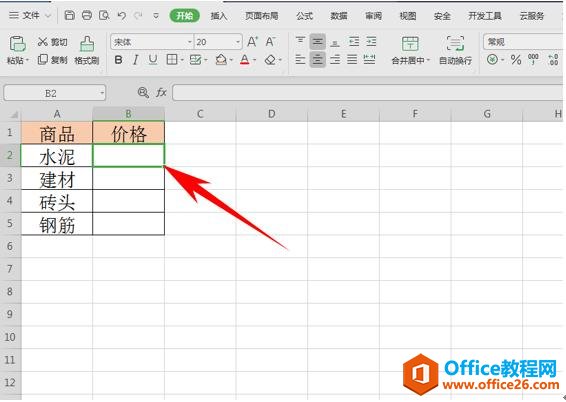
我们单击工具栏当中的文件,在文件的下拉菜单下选择选项。
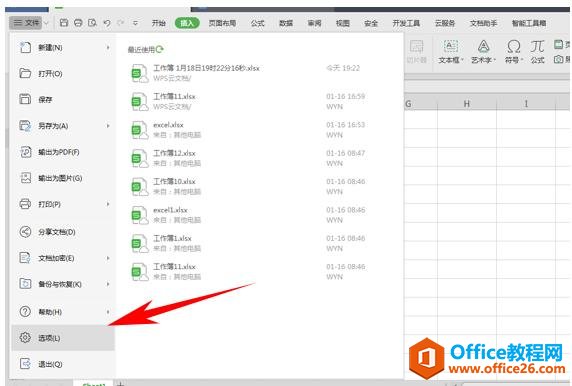
弹出选项的对话框,选择编辑,在自动设置小数点的前面打上对勾,将位数设置为-2,单击确定。
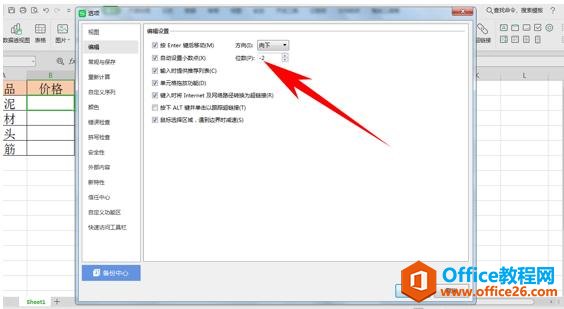
这样,我们来试验一下,在价格处输入32,单击回车。
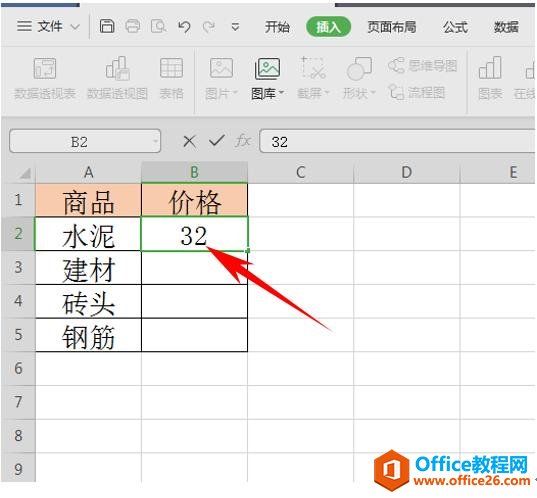
单击回车后,价格就变成了3200,成功放大了100倍。
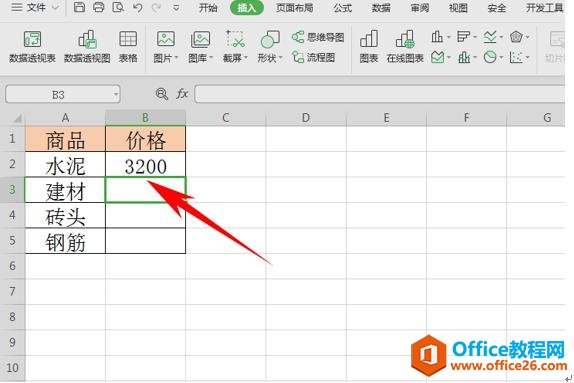
那么,在WPS表格和Word表格当中,将数据放大100倍的方法,是不是非常简单呢,你学会了吗?
相关文章





